
Существует много разных программ способных делать Backup Windows и жестких дисков, одна из известных Acronis True Image Home. Однако у нее есть один минус она стоит денег, поэтому пользователи ищут альтернативные программы способные заменить или превзойти лидера создания резервных копий. Альтернатива AOMEI Backupper Standard бесплатная программа для Backup резервных образов не уступающая по функционалу Acronis. Еще можно сделать backup системы с помощью встроенных средств:
Некоторые новички спрашивают, зачем и при каких обстоятельствах делают резервную копию Windows? Чтобы не переустанавливать ОС сто раз подряд.
Для этого приведу наглядный пример, вы переустановили ОС и все нужные драйвера и программы. Дальше ОС еще скачает все обновления и начнет нормально работать через несколько дней. После этого целесообразно будет сделать Backup ОС с помощью особых программ.
Предположим, что прошел месяц до этого она стабильно работала и вдруг начала нестабильно работать вследствие серьезных ошибок или вирусов. Вы можете за короткое время распаковать Windows из предварительно созданного резервного образа при этом не придется по новой устанавливать Windows.
Более отчаянные пользователи осмеливаются устанавливать Windows 7 на Windows 8 на новом ноутбуке с BIOS UEFI и в дальнейшем ломают голову над поиском нужных драйверов для него. Потом передумывают и решаются вернуть обратно восьмерку, а Backup он не создал в программе AOMEI Backupper Standard. Следовательно, ему необходимо найти установочный образ собственно той версии Windows 8 (их несколько), которая в начале у него была, иначе чужая восьмерка не встанет.
Настройка Aomei Backupper Standard
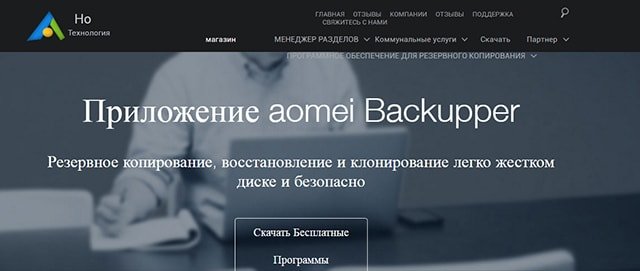
Для начала зайдите на официальный сайт разработчика и загрузите программу Aomei Backupper Standard. Интерфейс программы в первоначальном виде английский. Если вам нужен русский интерфейс, можете скачать русификатор это текстовый файл в формате "en.txt".
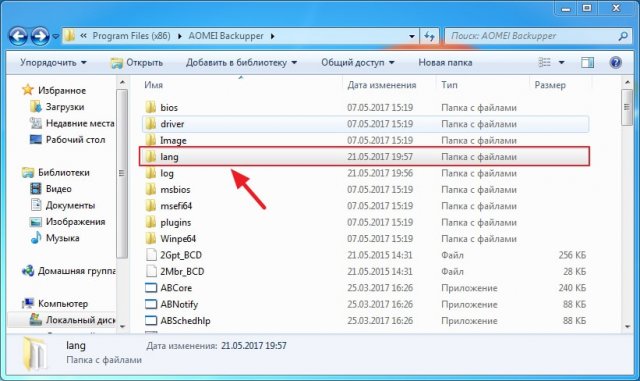
Открываем мой компьютер, идем в системный раздел "C:\Program Files (x86)\AOMEI Backupper\lang" и ищем папку с программой.
Ищем папку с языками "lang"
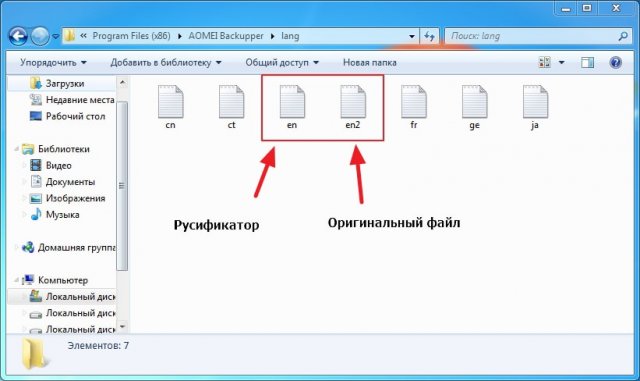
Меняем название оригинального файла "en.txt" например на "en2.txt" и вставляем сюда русификатор. Запускаем по новой Aomei Backupper Standard.
Backup Windows c программой Aomei Backupper Standard
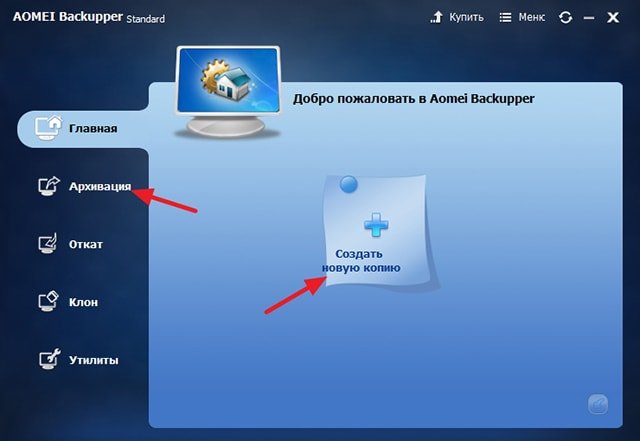
Выбираем "Создать новую копию" или "Архивация".
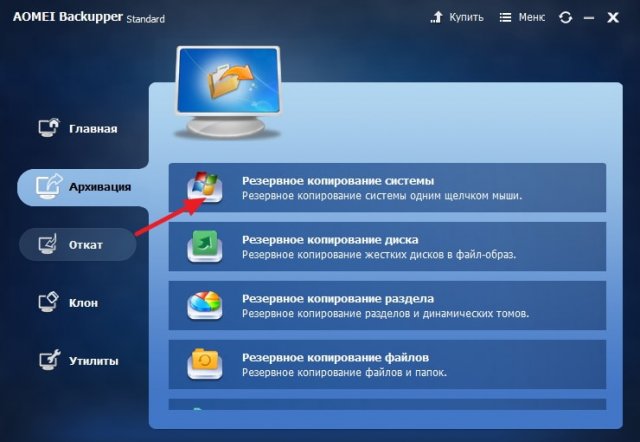
В данном окне выбираем "Резервное копирование системы".
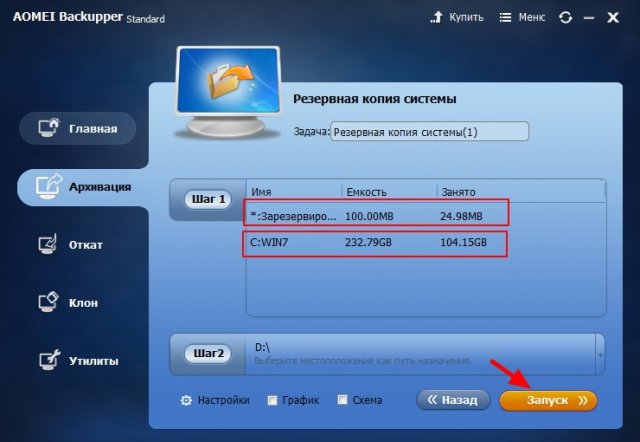
В окне "Шаг 2" диск где сохранится Backup стоит по умолчанию, однако есть возможность выбрать другой, который вам нужен. Неважно сколько у вас разделов на жестком диске, для архивации ОС Windows, AOMEI Backupper Standard всегда выбирает два раздела. Первый невидимый пользователем раздел занятый системой, и второй раздел с инсталлированной ОС Windows.
Если намереваетесь добавить в резервный образ системы все разделы жесткого диска, вам надо выбрать не "Архивацию", а "Резервное копирование разделов". Программа предложит создать резервный образ ОС. Создаем резервный образ, нажимаем "Запуск".

Начался процесс архивации. Когда закончится загрузка нажмите "Готово".
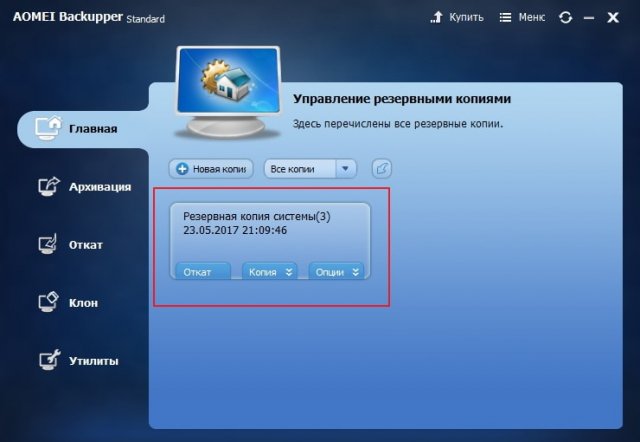
Восстановление системы из Backup
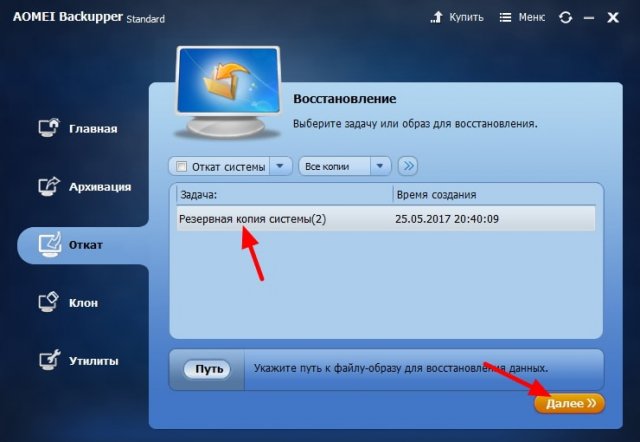
Предположим что определенное время ваша операционная система функционировала как швейцарские часы и вдруг стала нестабильно работать. AOMEI Backupper Standard сделает восстановление Windows даже если он не грузится.
Запускаем AOMEI Backupper Standard идем во вкладку "Откат", в правом окне выбираем необходимую резервную копию нажимаем на нее левой мышкой и жмем "Далее".
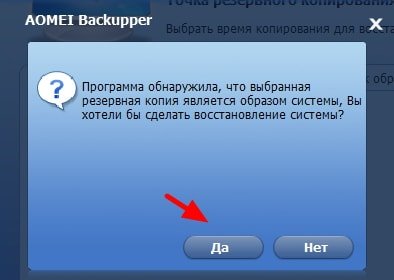
Да.
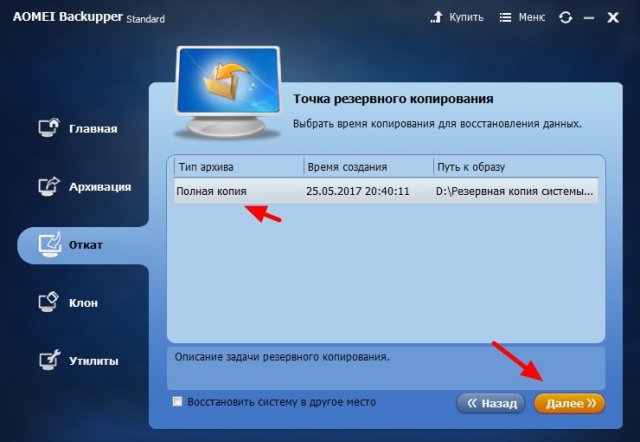
Выбираем резервную копию и жмем "Далее".
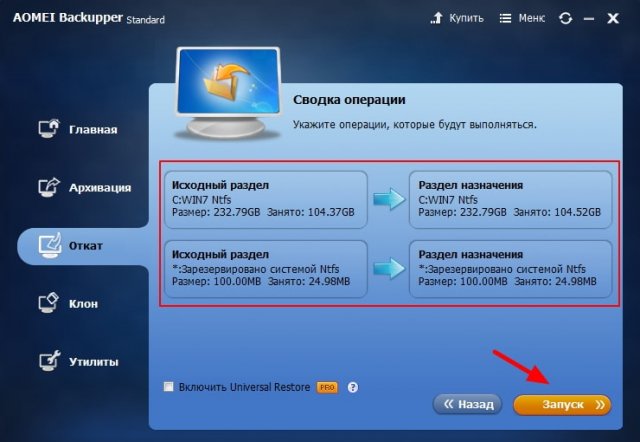
Удостоверяемся что все данные верны и нажимаем "Запуск".
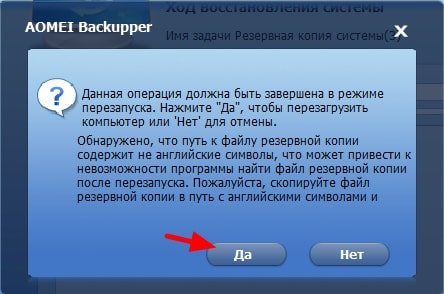
Подтверждаем данную операцию для перезапуска ПК.
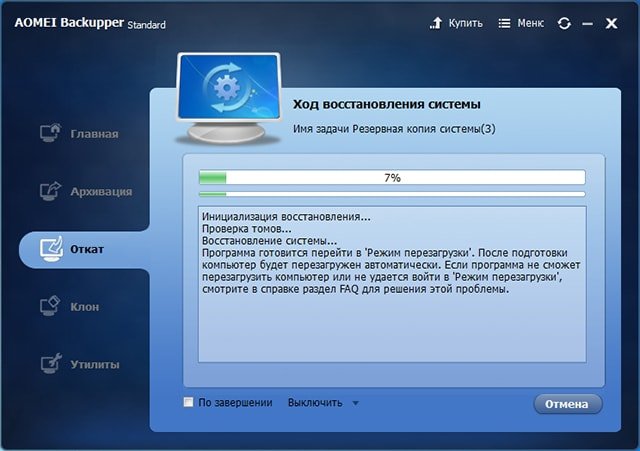
Ждем когда закончится загрузка после чего произойдет перезагрузка.
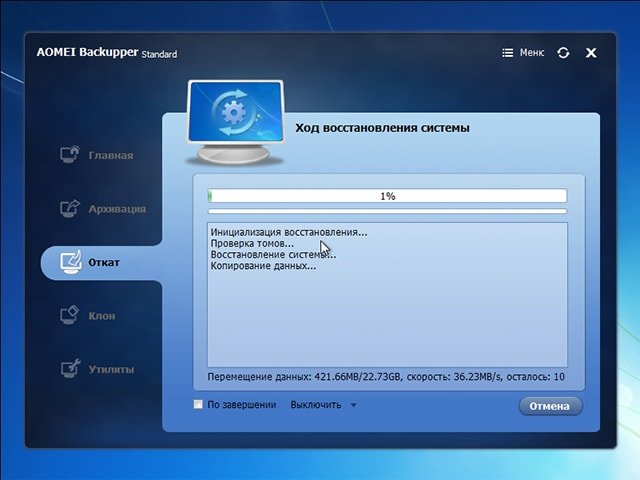
Восстановление Windows продолжается в DOS режиме, после чего ваш компьютер перезапустится и операционная система будет готова к работе.

Комментарии